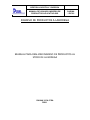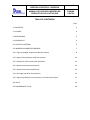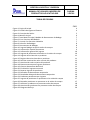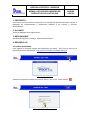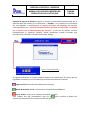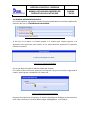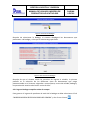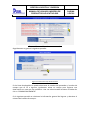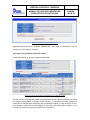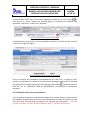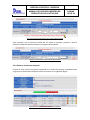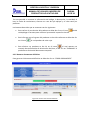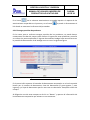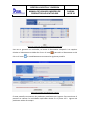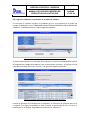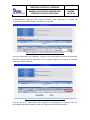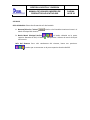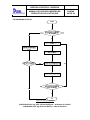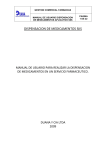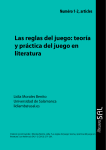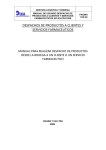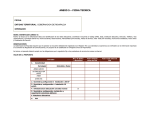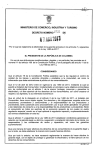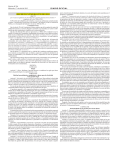Download manual ingreso de productos bodega
Transcript
GESTION LOGISTICA Y BODEGA MANUAL DE USUARIO INGRESO DE PRODUCTOS APLICATIVO SIIS PAGINA 1 DE 20 INGRESO DE PRODUCTOS A LABODEGA MANUAL PARA REALIZAR INGRESO DE PRODUCTOS AL STOCK DE LA BODEGA DUANA Y CIA LTDA 2009 GESTION LOGISTICA Y BODEGA MANUAL DE USUARIO INGRESO DE PRODUCTOS APLICATIVO SIIS PAGINA 2 DE 20 TABLA DE CONTENIDO PAG. 1. PROPOSITO 2. ALCANCE 3. RESPONSABLE 4. DESARROLLO 4.1 ACCESO AL SISTEMA 4.2 INGRESO DOCUMENTOS BODEGA 4.2.1 ingreso bodega recepción orden de compra 4.2.2 Ingreso de productos orden de compra 4.2.3 Validación valor unitario del producto 4.2.4 Generar documento temporal 4.2.5 Generar documento definitivo 4.2.6 Entregas parciales de productos 4.2.7 Ingresar productos no presentes en la orden de compra 4.3 SALIR 4.4 DIAGRAMA DE FLUJO 4 4 4 4 4 7 8 10 11 12 13 15 17 19 20 GESTION LOGISTICA Y BODEGA MANUAL DE USUARIO INGRESO DE PRODUCTOS APLICATIVO SIIS PAGINA 3 DE 20 TABLA DE FIGURAS PAG. Figura 1: Pagina Principal Figura 2: Pantalla de Ingreso al Sistema Figura 3: Controles de Sesión Figura 4: Menú Principal Figura 5: Ítem Menú Principal, Modulo de Documentos de Bodega Figura 6: Error Permisos del Modulo Figura 7: Usuario Con Permiso al Modulo Figura 8: Selección de Bodegas Figura 9: Documentos de Bodegas Figura 10: Ingreso Bodega recepción orden de compra Figura 11: Información tipo de documento Figura 12: Información general del ingreso Figura 13: Ingreso de productos solicitados en la orden de compra Figura 14: Ingreso varios lotes de un producto Figura 15: Registro de varios lotes de un producto Figura 16: Solicitar autorización valor unitario del producto Figura 17: Autorización valor unitario del producto Figura 18: Documento temporal ingreso productos Figura 19: Generar documento definitivo Figura 20: Finalización ingreso mercancía Figura 21: Reporte ingreso de productos Figura 22: Buscador de documentos temporales Figura 23: Resultados búsqueda documentos temporales Figura 24: Productos pendientes por ingresar Figura 25: Ingreso de productos no presentes en la orden de compra Figura 26: Buscador productos no presentes en la orden de compra Figura 27: Adicionar productos no presentes orden de compra Figura 28: Autorización productos no presentes orden de compra Figura 29: Diagrama de flujo 4 4 5 6 7 7 7 8 8 9 9 10 10 11 11 12 12 12 13 14 14 15 16 16 17 17 18 18 20 GESTION LOGISTICA Y BODEGA MANUAL DE USUARIO INGRESO DE PRODUCTOS APLICATIVO SIIS PAGINA 4 DE 20 1. PROPOSITO Suministrar las instrucciones necesarias en el manejo del aplicativo SIIS para realizar el despacho de medicamentos y dispositivos médicos a los clientes y servicios farmacéuticos 2. ALCANCE Todas las Bodegas de la Organización 3. RESPONSABLE Jefe Gestión logística y bodegas, Jefe Gestión Sistemas. 4. DESARROLLO 4.1 ACCESO AL SISTEMA: Para Ingresar al Sistema Integral de Información en Salud – SIIS, éste se ubica en la siguiente dirección Electrónica: http://10.0.3.165/SIIS_DUANA/index.php Figura 1: Pagina Principal Pantalla Principal del Sistema: Para Iniciar Sesión, dar clic en “Iniciar Sesión” Figura 2: Pantalla de Ingreso al Sistema GESTION LOGISTICA Y BODEGA MANUAL DE USUARIO INGRESO DE PRODUCTOS APLICATIVO SIIS PAGINA 5 DE 20 Pantalla de Ingreso al Sistema: Ingresar el usuario y Contraseña Proporcionada por el administrador del Sistema, en el formulario y “Aceptar”. Si el Usuario o la Contraseña fue mal digitada, o sencillamente, el usuario no Existe, SIIS despliega un mensaje informativo del error: “Falló en la autentificación, verifique su contraseña o el estado de su usuario con el administrador del sistema”. Si todo va de manera correcta Conseguiremos la siguiente Pantalla, donde aparecerán nuevos Controles que permanecerán, mientras la Sesión permanezca Abierta. Figura 3: Controles de Sesión Al Ingresar al Sistema, en la parte superior Aparece La Fecha Actual, El Usuario que ha Ingresado al Sistema y tres Controles que permanecerán durante la Sesión: Pagina Inicial (La Pantalla Inmediatamente Anterior). Menú del Usuario: Donde se Encuentran las Aplicaciones/Módulos. Cerrar Sesión: Terminar de Trabajar con Nuestro Usuario. Para Trabajar Con SIIS, procedemos a dar clic en , para visualizar el Menú Del Usuario, Parametrizado por el Administrador del Sistema. GESTION LOGISTICA Y BODEGA MANUAL DE USUARIO INGRESO DE PRODUCTOS APLICATIVO SIIS PAGINA 6 DE 20 A B C Figura 4: Menú Principal Este es el Menú del usuario. Parametrizado por el Administrador del Sistema, quien define los Ítems del sistema que el usuario “posiblemente” necesite y/o requiera usar. Se dice “posiblemente”, porque a pesar de que el usuario pueda ver ‘n’ ítems en su menú, no garantiza que pueda acceder a ellos, debido a un control de permisos por modulo. DESCRIPCION DEL ITEM DEL MENÚ: A. NOMBRE DEL MENÚ: Es el nombre General del menú. Es general, porque dentro del mismo, puede existir uno o más Links a aplicaciones. B. DESCRIPCION DEL ITEM: Para Información del Usuario, el menú Ofrece una breve descripción sobre las aplicaciones ahí instaladas. C. LINK DE LA APLICACIÓN: Es quien nos permite ir a la aplicación instalada en el Sistema de Información. GESTION LOGISTICA Y BODEGA MANUAL DE USUARIO INGRESO DE PRODUCTOS APLICATIVO SIIS PAGINA 7 DE 20 4.2 INGRESO DOCUMENTOS BODEGA Si el usuario que ha ingresado al sistema tiene Parametrizado el menú de la Aplicación, Entonces dar clic en “DOCUMENTOS DE BODEGA”: Figura 5: Ítem Menú Principal, Modulo de Documentos de Bodega Al dar Clic en el Menú, el sistema evalúa si el usuario que intenta ingresar a la aplicación tiene permisos para hacerlo. Si no tiene permisos, aparecerá la siguiente Pantalla al Usuario: Figura 6: Error Permisos del Modulo Por lo que debe Consultar al Administrador del Sistema. Si el usuario Tiene el Permiso, Aparecerá la Empresa a la que se encuentra registrado el usuario, para ingresar se debe dar clic sobre ella: Figura 7: Usuario Con Permiso al Modulo Después de seleccionar la Empresa, el sistema despliega las Bodegas pertenecientes a esta. Para Continuar, El Usuario debe Escoger la Bodega que va a trabajar. GESTION LOGISTICA Y BODEGA MANUAL DE USUARIO INGRESO DE PRODUCTOS APLICATIVO SIIS PAGINA 8 DE 20 Figura 8: Selección de Bodegas Después de seleccionar la Bodega, el sistema desplegará los documentos que pertenecen a la bodega y a los que el usuario tenga permisos. Figura 9: Documentos de Bodegas Después de que el sistema valida los permisos de ingreso al módulo, la primera pantalla es la selección de los diferentes tipos de documentos que tenga parametrizados en el sistema, asignados a una empresa, centro de utilidad, bodega y los permisos de usuario sobre uno o varios de ellos. 4.2.1 ingreso bodega recepción orden de compra Para generar el ingreso de productos al stock de la bodega se debe seleccionar el link “INGRESO BODEGA RECEPCION ORDEN DE COMPRA” y dar clic en el icono GESTION LOGISTICA Y BODEGA MANUAL DE USUARIO INGRESO DE PRODUCTOS APLICATIVO SIIS PAGINA 9 DE 20 Figura 10: Ingreso Bodega recepción orden de compra Seguidamente se genera la siguiente pantalla: Figura 11: Información tipo de documento En las listas desplegables se puede seleccionar el nombre del proveedor y la orden de compra que se va a ingresar, igualmente existe un campo para registrar una observación en caso que sea necesario. Una vez seleccionados los datos se debe dar clic en “GRABAR DOCUMENTO” En la siguiente pantalla se relaciona la información general del ingreso y relaciona el número de la orden de compra: GESTION LOGISTICA Y BODEGA MANUAL DE USUARIO INGRESO DE PRODUCTOS APLICATIVO SIIS PAGINA 10 DE 20 Figura 12: Información general del ingreso Seguidamente se da clic en “ BUSCAR PRODUCTOS” para citar los productos que se solicitaron en la orden de compra. 4.2.2 Ingreso de productos orden de compra Consecutivamente se genera la siguiente pantalla: Figura 13: Ingreso de productos solicitados en la orden de compra En esta pantalla se presentan todos los productos que han sido solicitados en la orden de compra relacionando el código, la descripción y la cantidad solicitada; además se muestran los campos para diligenciar de la cantidad recibida, el valor unitario, el lote, la localización (ubicación en la bodega), la fecha de vencimiento del producto y un recuadro de acción que permite seleccionar el producto. GESTION LOGISTICA Y BODEGA MANUAL DE USUARIO INGRESO DE PRODUCTOS APLICATIVO SIIS PAGINA 11 DE 20 Cuando existen varios lotes de un mismo producto se debe dar clic en el icono lo cual genera un nuevo campo que permite digitar la cantidad del producto que pertenece a otro lote y se da clic en “Guardar”. Figura 14: Ingreso varios lotes de un producto Inmediatamente se genera un nuevo campo para ingresar el número de lote como se muestra en la siguiente figura: Figura 15: Registro de varios lotes de un producto Una vez tenemos las cantidades correspondientes de cada lote y se digite el valor unitario, la localización y la fecha de vencimiento de la bodega se da clic en el recuadro que aparece en la columna de acción hasta quedar seleccionado , posteriormente se debe dar clic en “AGREGAR ITEMS AL DOCUMENTO” para generar el documento temporal. 4.2.3 Validación valor unitario del producto En el momento de generar el documento temporal el sistema evalúa el valor unitario del producto para garantizar que sea igual al ingresado en la orden de compra, en caso que este valor no concuerde se generará un mensaje de información “El precio unitario es (mayor o menor) al de la orden de compra – solicitar autorización”. GESTION LOGISTICA Y BODEGA MANUAL DE USUARIO INGRESO DE PRODUCTOS APLICATIVO SIIS PAGINA 12 DE 20 Figura 16: Solicitar autorización valor unitario del producto Para continuar con el proceso se debe dar clic sobre el mensaje y esperar a que se realice la respectiva autorización para el ingreso del producto. Figura 17: Autorización valor unitario del producto 4.2.4 Generar documento temporal Cuando el valor unitario es igual al ingresado en la orden de compra, inmediatamente se genera un documento temporal como se muestra en la siguiente figura: Figura 18: Documento temporal ingreso productos GESTION LOGISTICA Y BODEGA MANUAL DE USUARIO INGRESO DE PRODUCTOS APLICATIVO SIIS PAGINA 13 DE 20 En esta pantalla se muestra la información del código, la descripción, la cantidad, el lote, la fecha de vencimiento, Gramen en caso de que aplique y el valor total por producto. Los botones de acción que se muestran son los siguientes: • Para realizar el acta técnica del producto se debe dar clic en el icono donde se despliega el formato para realizar el proceso de inspección técnica. • Para informar que el ingreso del producto no ha sido conforme se debe dar clic en el icono el cual quedara de color rojo. • Para eliminar un producto se da clic en el icono el cual aparece un mensaje de confirmación de eliminación del ítem, al dar clic en “ELIMINAR” el producto se elimina del documento temporal. 4.2.5 Generar documento definitivo Para generar el documento definitivo se debe dar clic en “CREAR DOCUMENTO” Figura 19: Generar documento definitivo GESTION LOGISTICA Y BODEGA MANUAL DE USUARIO INGRESO DE PRODUCTOS APLICATIVO SIIS PAGINA 14 DE 20 Seguidamente se genera la pantalla donde muestra la información general del ingreso de la mercancía y un mensaje informativo de finalización del proceso “SE HA CREADO EL DOCUMENTO EXITOSAMENTE” Figura 20: Finalización ingreso mercancía En el icono los productos. de la columna acciones se puede imprimir el reporte del ingreso de Figura 21: Reporte ingreso de productos GESTION LOGISTICA Y BODEGA MANUAL DE USUARIO INGRESO DE PRODUCTOS APLICATIVO SIIS PAGINA 15 DE 20 En el icono de la columna autorizaciones se puede imprimir el reporte de las autorizaciones requeridas en el proceso y en el icono se puede ir directamente al link donde se muestran las facturas del proveedor. 4.2.6 Entregas parciales de productos En los casos que se realicen entregas parciales de los productos, se puede buscar nuevamente la orden de compra para realizar el ingreso de estos productos, para ello se realizan los pasos explicados en ingreso documentos bodega hasta encontrarse con la pantalla de documentos de la bodega como se ve en la siguiente figura: Figura 22: Buscador de documentos temporales En la parte inferir aparece el buscador de documentos temporales en el cual se puede buscar por el nombre de documento, clase de documento (E para egresos, I para ingresos) y el tipo de documento que en este caso se selecciona “Recepción orden de compra” Al diligenciar uno de estos campos se da clic en “Buscar” y aparece la información de los documentos temporales que existan en ese momento: GESTION LOGISTICA Y BODEGA MANUAL DE USUARIO INGRESO DE PRODUCTOS APLICATIVO SIIS PAGINA 16 DE 20 Figura 23: Resultados búsqueda documentos temporales Una vez se generen los resultados, se busca el documento temporal si se requiere eliminar el documento se debe dar clic en el icono clic en el icono , para abrir el documento se da e inmediatamente se muestra la siguiente pantalla: Figura 24: Productos pendientes por ingresar En esta pantalla se muestran los productos pendientes por ingresar. Para continuar el proceso se realizan las actividades explicadas desde en el punto 4.2.2 ingreso de productos orden de compra. GESTION LOGISTICA Y BODEGA MANUAL DE USUARIO INGRESO DE PRODUCTOS APLICATIVO SIIS PAGINA 17 DE 20 4.2.7 Ingresar productos no presentes en la orden de compra En caso que se requiera ingresar un producto que no se encuentre en la orden de compra se debe dar clic en “INGRESAR PRODUCTOS NO PRESENTES EN LA ORDEN DE COMPRA”, inmediatamente se carga la siguiente pantalla: Figura 25: Ingreso de productos no presentes en la orden de compra En esta pantalla aparece un buscador de productos, el cual da la posibilidad de realizar la búsqueda por código del producto o por la descripción (nombre), al ingresar uno de estos datos se debe dar clic en “buscar” y se genera la siguiente pantalla: Figura 26: Buscador productos no presentes en la orden de compra Cuando se generan los resultados de la búsqueda, se selecciona el producto que se va a ingresar y se digita la cantidad, el valor unitario, el porcentaje de IVA, el lote y la localización en la bodega. Seguidamente se da clic en “Adicionar”. GESTION LOGISTICA Y BODEGA MANUAL DE USUARIO INGRESO DE PRODUCTOS APLICATIVO SIIS PAGINA 18 DE 20 Inmediatamente aparecen dos nuevos campos para diligenciar, la fecha de vencimiento y una justificación, y se da clic en “guardar” Figura 27: Adicionar productos no presentes orden de compra Una vez se adicionen los productos, se pasa a un proceso de autorización que permite realizar el ingreso de los productos. En la siguiente figura se muestra el mensaje informativo que se genera: Figura 28: Autorización productos no presentes orden de compra Una vez se de la autorización para ingresar los productos se continua con las actividades explicadas desde el punto 4.2.4 Generar documento temporal. GESTION LOGISTICA Y BODEGA MANUAL DE USUARIO INGRESO DE PRODUCTOS APLICATIVO SIIS PAGINA 19 DE 20 4.3 SALIR Salir del Modulo: Existe dos formas de salir del modulo : Vuelve a las Pantallas Anteriores hasta ir al 1. Botones/Vínculos “Volver” Menú Principal del Usuario. , el botón ubicado en la parte 2. Botón Menú Principal Sesión: superior derecha de SIIS, el Botón , nos permite ir directo al menú Principal del usuario. Salir del Sistema: Para salir totalmente del sistema, basta con presionar , botón que se encuentra en la parte superior derecha de SIIS. GESTION LOGISTICA Y BODEGA MANUAL DE USUARIO INGRESO DE PRODUCTOS APLICATIVO SIIS PAGINA 20 DE 20 4.4 DIAGRAMA DE FLUJO Figura 29: Diagrama de flujo REALIZADO POR: Ing. Kelly Tatiana Rodríguez – Asistente de Calidad APROBADO POR: Ing. Mauricio Barrios – Jefe de Sistemas